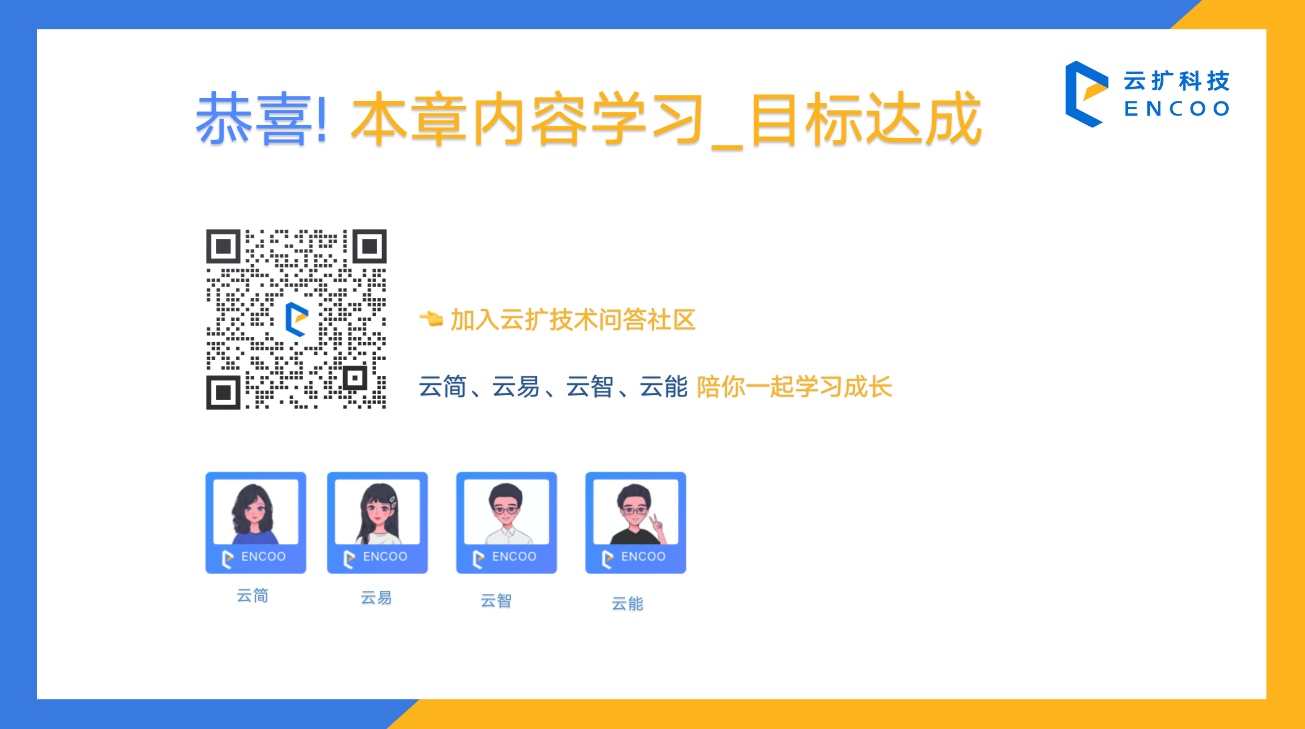一、课程简介
【课程目标】
通过对EXCEL基础RPA组件的学习及使用,完成一个经典RPA自动化流程。通过RPA将网页上EXCEL表格抓取后存入本地Excel。

课时内容:
- RPA第五课 (2023年)
- 课程时长: 27分钟 ,7节课时
- 编辑器下载:https://www.encoo.com/download
目录:
知识点1:EXCEL基础概念 (课程时长:2分钟)
知识点2:“打开新建”组件 (课程时长:6分钟)
知识点3:“读取区域”组件 (课程时长:5分钟)
知识点4:“写入区域”组件 (课程时长:5分钟)
知识点5:“获取末行号”组件 (课程时长:3分钟)
知识点6:3种常见EXCEL处理方式 (课程时长:3分钟)
RPA小任务:数据录入EXCEL (课程时长:3分钟)
二、学习内容:
- 课程简介:知识点2——“打开新建”组件 (课程时长:6分钟)
- 学习目标:掌握 ★★★
- 难易程度:简单 ★
- 讲义下载:文末进群-获取“讲义PPT”
2.1 视频教程:
2.2 文档教程
一、组件功能:
容器类基础组件,所有Excel相关操作组件必须拖拽至打开/新建中运行。
二、组件属性:
<1>. 输入
- 密码 :支持打开受密码保护的工作簿,仅需填写对应密码。
- 文件路径 :要打开或者新建的 Excel 文件全路径(同时支持相对路径)。
<2>. 可选项
- 可视 :勾选时,工作簿将在可视化状态下进行操作;不勾选时,所有操作将在后台进行,不可见。
- 另存为 :将操作后的工作簿另存至另一路径。
- 只读 :以只读模式打开指定工作簿。
- 自动保存 :(默认勾选)在组件运行内的每次更改都会自动保存工作簿;不勾选时,在该组件运行结束后将不保存更改。
说明:
若提供的另存为全路径与原路径相同,或不填写另存为,则直接覆盖重写原工作簿。
- 启用宏 :实现Excel工作簿的“启用宏”效果。
- 新建文件 :如果在指定路径下找不到工作簿则新建。
- 运行环境:可以配置运行环境,支持多引擎功能。如果选择“无依赖”,可以支持在没有安装Office 或WPS 的环境下照常运行组件 。
注意:
(1)组件里如果是属于 Excel下高级类的Excel组件是必须要下载Office(暂不支持市面上绿色破解版Office,请下载购买官方Office或使用WPS),所以多引擎的功能仅限于在基础Excel组件中使用。
(2)每次使用打开/新建组件时,需要保证Excel处于关闭状态,否则系统会报错:打开/新建失败
END: